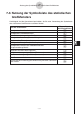ClassPad 300 PLUS (ClassPad Betriebssystem, Version 3.0) Bedienungsanleitung
20060301
Überlagerung einer Funktionsgrafik auf einer Statistikgrafik
Sie können einer bestehenden Statistikgrafik einen beliebigen Typ einer Funktionsgrafik
überlagern.
Beispiel: Geben Sie die beiden nachfolgend aufgeführten verbundenen Datenlisten ein,
und plotten Sie die Datenpaare in einem Streudiagramm. Danach überlagern Sie
das Streudiagramm mit der Grafik der Funktion y = 2 · ln(x).
list1 = { 0.5, 1.2, 2.4, 4.0, 5.2 }
list2 = {–2.1, 0.3, 1.5, 2.0, 2.4 }
u
Operationen auf dem ClassPad
(1) Tippen Sie auf m und danach auf I.
(2) Geben Sie die oben aufgeführten Datenlisten ein.
(3) Tippen Sie auf [SetGraph][Setting...].
(4) In dem erscheinenden Dialogfeld „Set StatGraphs“ konfigurieren Sie ein StatGraph-
Setup mit den nachfolgend aufgeführten Einstellungen. Tippen Sie danach auf [Set].
Draw: On
Type: Scatter
XList: list1
YList: list2
(5) Tippen Sie auf
y, um die Grafik zu zeichnen.
(6) Tippen Sie auf das Listenfenster, um dieses aktiv zu machen, und tippen Sie danach
auf !.
(7) Geben Sie die folgende Funktion in Zeile
y1 ein: 2 × ln(x).
(8) Tippen Sie auf
O und danach auf [Close], um das Grafikeditorfenster zu schließen.
(9) Tippen Sie in der Menüleiste auf [SetGraph]. In dem erscheinenden Menü wählen Sie
das Kontrollkästchen [Graph Function] aus.
(10) Tippen Sie auf
y, um die Grafik zu zeichnen.
7-5-15
Berechnungen und grafische Darstellungen mit einer zweidimensionalen Stichprobe
Tipp
• Nach dem Zeichnen einer Funktionsgrafik können Sie Trace und andere Funktionen ausführen.